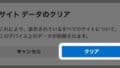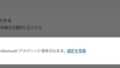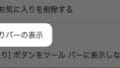Microsoft Edgeブラウザ。
Windows に標準で搭載されているブラウザです。
保存したはずのパスワードが消えてしまう!
Edgeを閉じた時に、パスワードを消去する設定になっているかもしれません。
設定を変更する方法を紹介します。
Edgeのパスワードの自動削除をオフにする

Edgeブラウザの右上にある、
・3つをクリックします。
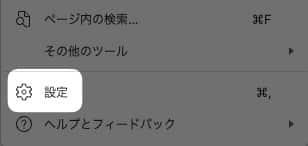
「 設定 」をクリック。
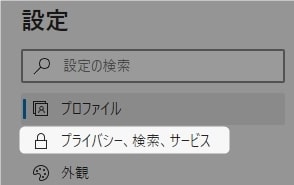
「 プライバシー、検索、サービス 」をクリック。
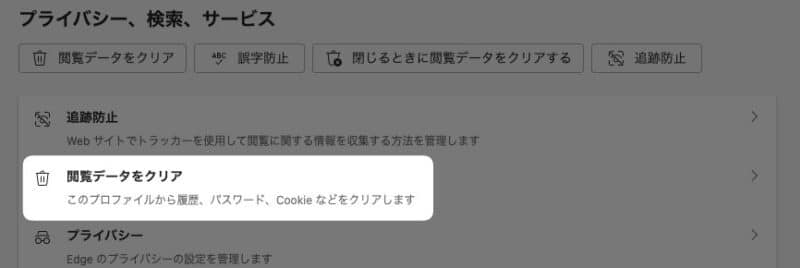
「 閲覧データをクリア 」をクリック。
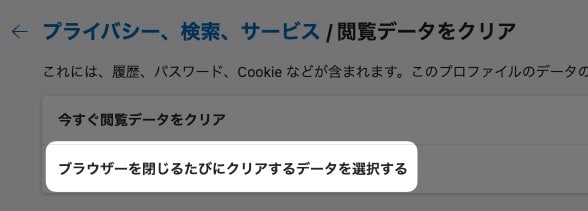
「 ブラウザーを閉じるたびにクリアするデータを選択する 」をクリック。
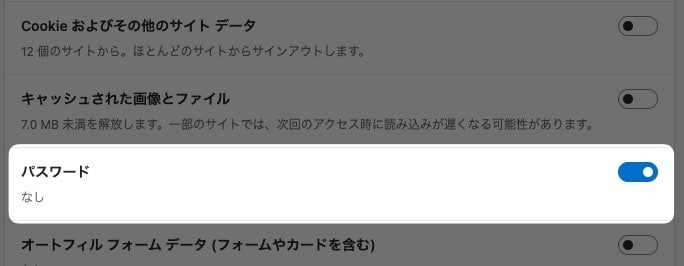
「 パスワード 」のボタンをオフにします。
(👆の画像はオンの状態)
Edgeのパスワード管理に関する記事
・ 自動削除の機能をオフにする
以上です!
この情報は役に立ちましたか?
ご回答いただき、ありがとうございます!